วิธีรีเซ็ตการตั้งค่าตัวแก้ไขนโยบายกลุ่มใน Windows 10 สำหรับผู้เริ่มต้น
เรามักจะประจบประแจงด้วยการตั้งค่า Windows สิ่งที่เรามักจะใช้อาจเป็น Regsitry Editor แต่นอกเหนือจากนั้นแน่นอนว่าเราคุ้นเคยกับตัวแก้ไขนโยบายกลุ่มซึ่งเกือบจะเหมือนกับ Regsitry Editor (regedit) ตัวแก้ไขนโยบายกลุ่ม (gpedit.msc) ยังมีการตั้งค่า tweak (นโยบาย) ที่สามารถเปลี่ยนแปลงได้ตามต้องการความแตกต่างระหว่าง Registry Editor และ Goup Policy Editor อยู่ใน tweak tweak จาก Registry Editor จะทำงานกับผู้ใช้ 1 คนเท่านั้นในขณะที่ tweaks จากการตั้งค่า Group Policy Editor นำไปใช้กับกลุ่มโดเมนท้องถิ่นทั้งหมด
Windows มีตัวเลือกมากมายสำหรับปรับระบบปฏิบัติการ อย่างไรก็ตามการตั้งค่าขั้นสูงจำเป็นต้องเล่นด้วย Registry Editor หรือ Group Policy Editor หากเราใช้ Windows รุ่น Pro เป็นไปได้มากว่าเราจะใช้ตัวแก้ไขนโยบายกลุ่มเพื่อทำการเปลี่ยนแปลง
บางครั้งเรามักจะเปลี่ยนการตั้งค่านโยบายกลุ่ม หลังจากที่เราเปลี่ยนมันเมื่อฉันต้องการเรียกคืนมันสับสนเล็กน้อยเพื่อเปลี่ยนเป็นการตั้งค่าเริ่มต้น นี่เป็นเรื่องจริงโดยเฉพาะอย่างยิ่งถ้าเราไม่ฉลาดพอที่จะรับมือกับบรรณาธิการ จริงๆแล้วมีวิธีการรีเซ็ตการตั้งค่านโยบายกลุ่มหรือตัวแก้ไขนโยบายกลุ่ม วิธีนี้ค่อนข้างง่ายและเรียบง่าย คุณจะทำอย่างไร
คราวนี้ฉันจะแบ่งปันเกี่ยวกับวิธีวิธีรีเซ็ตการตั้งค่าตัวแก้ไขนโยบายกลุ่มใน Windows 10 ได้อย่างง่ายดาย เราไม่จำเป็นต้องดาวน์โหลดแอปพลิเคชันใด ๆ เราใช้ CMD (พร้อมท์คำสั่ง) เท่านั้น เพียงทำตามขั้นตอนด้านล่าง
วิธีรีเซ็ตการตั้งค่าตัวแก้ไขนโยบายกลุ่มใน Windows 10
1. กรุณาเปิดมัน Command Prompt และเรียกใช้เป็น ผู้บริหาร, คุณจะทำอย่างไร กรุณาคลิกที่ปุ่ม "ค้นหา"ดังแสดงด้านล่าง

2. จากนั้นโปรดพิมพ์ "พร้อมรับคำสั่ง", จากนั้นเมื่อมันปรากฏโปรดคลิกขวาที่เมาส์และเลือก "เรียกใช้ในฐานะผู้ดูแลระบบ".

3. จากนั้น Command Prompt จะปรากฏเป็นผู้ดูแลระบบ หลังจากนั้นโปรดพิมพ์คำสั่งต่อไปนี้:
rd /s /q "%windir%System32GroupPolicyUsers"
จากนั้นกด เข้าสู่, เหมือนในภาพด้านล่าง

4. จากนั้นในบรรทัดถัดไปโปรดพิมพ์คำสั่งต่อไปนี้:
rd /s /q "%windir%System32GroupPolicy"
จากนั้นกด เข้าสู่, เหมือนในภาพด้านล่าง
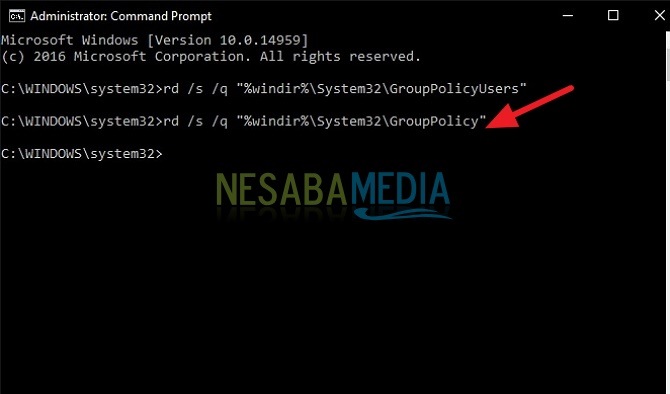
5. จากนั้นโปรดพิมพ์คำสั่งต่อไปนี้:
gpupdate /force
คำสั่งด้านบนเพื่ออัพเดทการเปลี่ยนแปลงถูกเปลี่ยนด้วยคำสั่งก่อนหน้า ระบบจะรีสตาร์ทเนื่องจากมีการอัปเดตนโยบาย หากการอัปเดตสำเร็จคำติชม "สำเร็จ" จะปรากฏขึ้น เหมือนในภาพด้านล่าง

6. เสร็จแล้ว คุณรีเซ็ตการตั้งค่าตัวแก้ไขนโยบายกลุ่มบน Windows 10 ได้สำเร็จ
ดังนั้นได้อย่างไร ค่อนข้างง่ายและง่ายใช่มั้ย ตอนนี้เราสามารถรีเซ็ตการตั้งค่าตัวแก้ไขนโยบายกลุ่มของเราเอง หากเรามีปัญหากับตัวแก้ไขนโยบายกลุ่มเราสามารถจัดการได้ด้วยตนเอง
นั่นเป็นวิธีรีเซ็ตการตั้งค่ากลุ่มตัวแก้ไขนโยบายบน Windows 10 ได้อย่างง่ายดายที่คุณสามารถลองได้ หากบทความนี้สามารถช่วยคุณได้โปรดแบ่งปันกับเพื่อนของคุณเพื่อให้พวกเขารู้วิธีรีเซ็ตการตั้งค่าตัวแก้ไขนโยบายกลุ่มใน Windows 10 ได้อย่างง่ายดาย หวังว่าบทความนี้จะเป็นประโยชน์สำหรับพวกเราทุกคน หากมีข้อผิดพลาดในการเขียนโปรดยกโทษให้ ขอบคุณ








